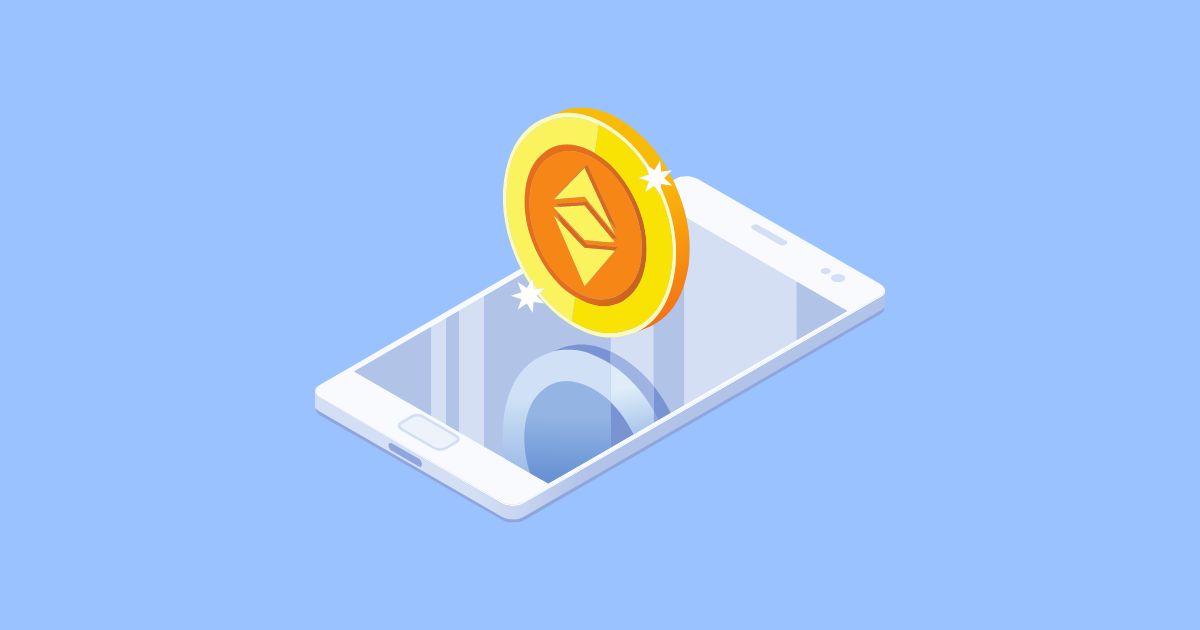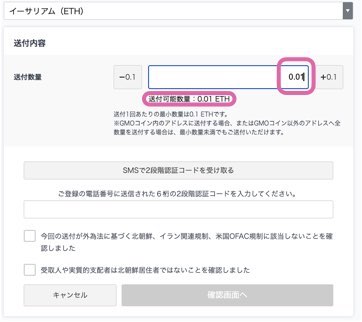「GMOコインからメタマスクにイーサリアムを送金する方法を知りたい」
「イーサリアムを買ったけど、その後どうしたらいいのかわからない」
と考えている人向けに、この記事では「GMOコインからメタマスクにイーサリアム(ETH)を送金する方法」を紹介します。
 まるげり
まるげりGMOコイン→メタマスクへの送金は3ステップです!
この記事を読んでメタマスクへの送金ができたら、ついに「NFTの購入」ができるようになります。
NFTを買ってみたい人は、あと少し頑張りましょう♪
この記事は”STEP4″です
イーサリアムのNFTを購入したい人は、「イーサリアム」と「メタマスク」の準備が必要です。
まだ準備できていない人は、こちらを見ながら先に準備を済ませておきましょう↓
NFT始め方6ステップを見る(タップ)

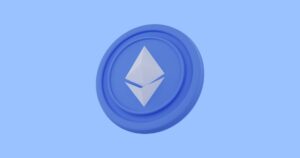


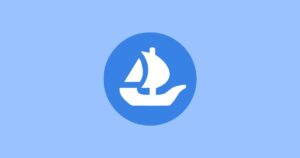

STEP1.宛先リストに「メタマスク」を登録する
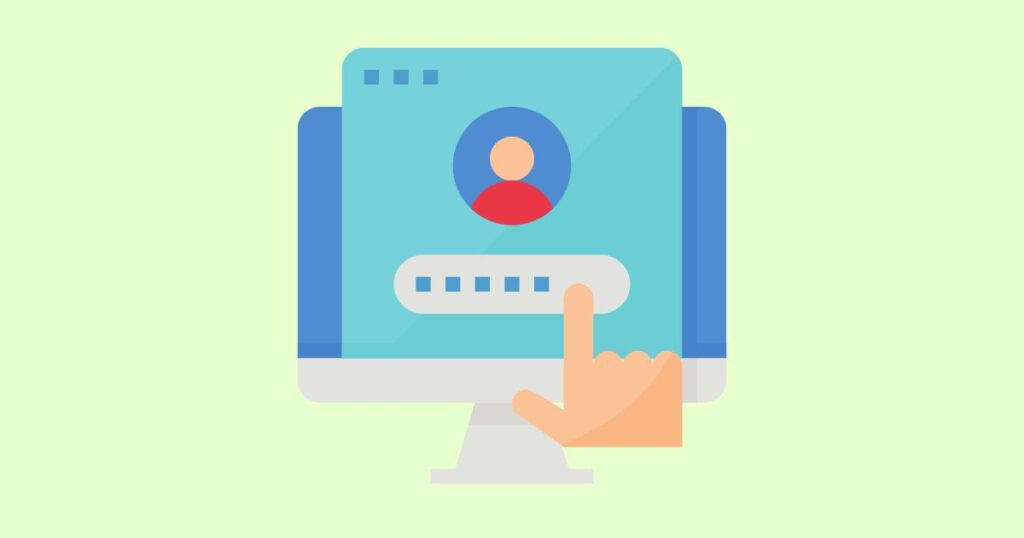
まずは、GMOコインの宛先リストに「メタマスク」を登録します。
 まるげり
まるげりスマホのアドレス帳に「メタマスク」を登録するようなイメージです
1度登録してしまえば、2回目からは送付するのが簡単になりますよ。
左側のメニューから「入出金 暗号資産」を選んでクリック↓
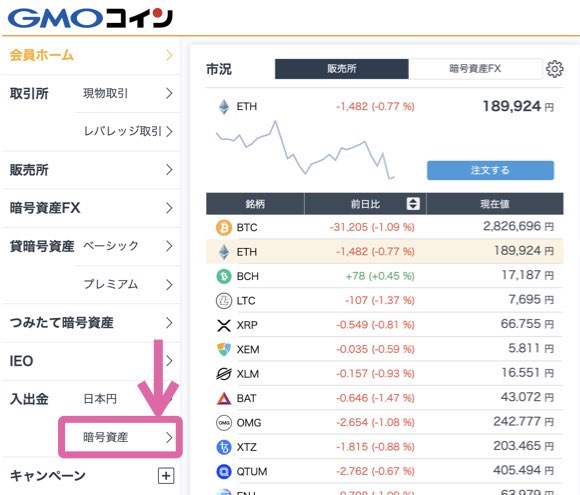
ETH(イーサリアム)をクリック↓
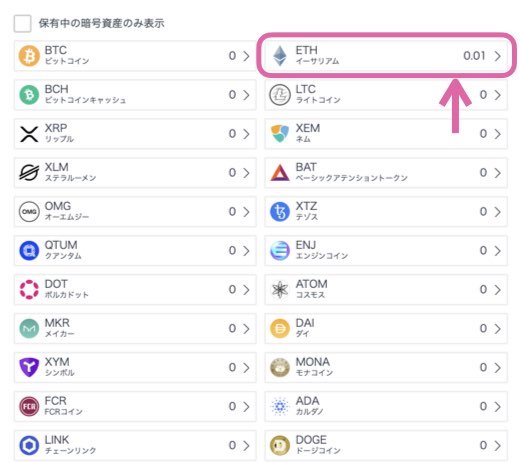
画面上の「送付」をクリック↓
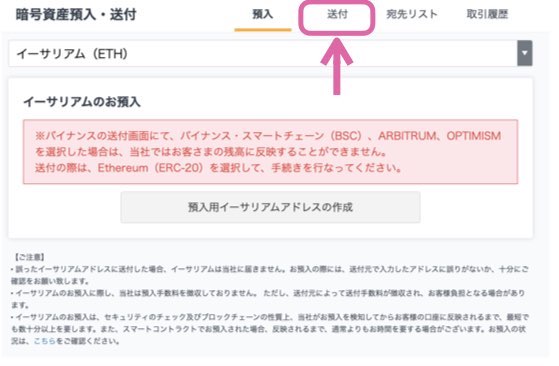
「新しい宛先を追加する」をクリック↓
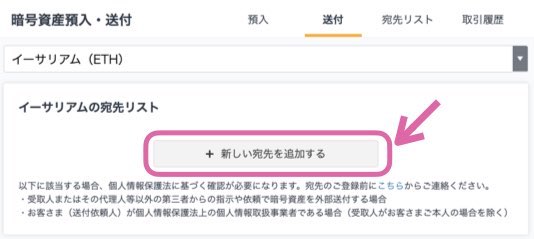
「GMOコイン以外」をクリック↓
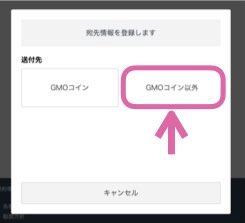
プライベートウォレット(MetaMaskなど)をクリック↓
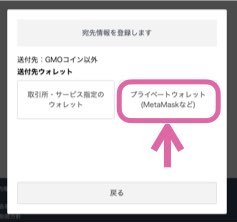
「ご本人さま」をクリック↓
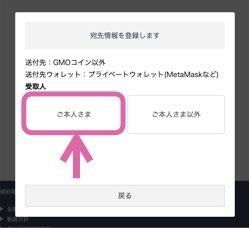
「宛先情報の登録画面へ」をクリック↓
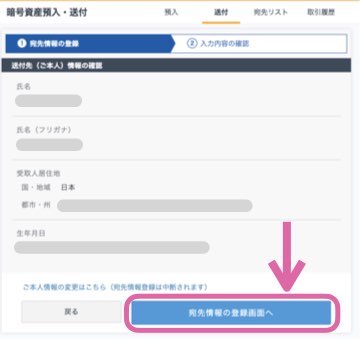
このような画面になったら、次の手順へ進みましょう。
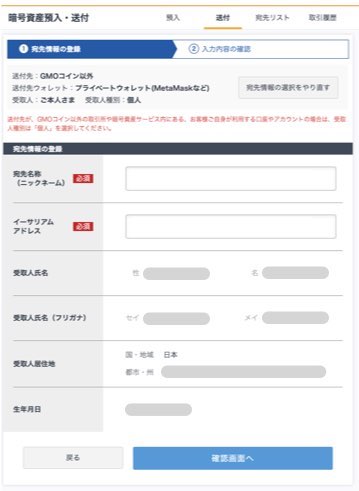
宛名名称にわかりやすい名前を入力する↓
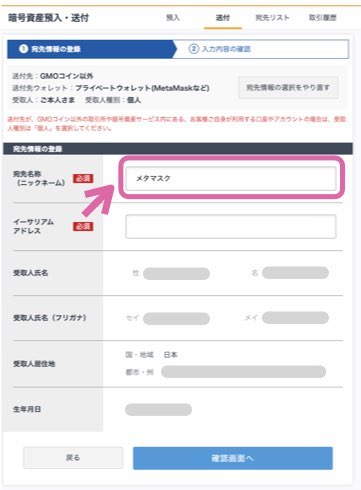
 まるげり
まるげり「メタマスク」と入力したらOKです!
次に、イーサリアムアドレスを入力します(詳しくは画像の下)↓
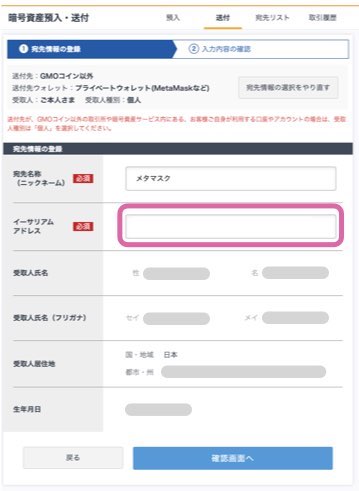
イーサリアムアドレスは、メタマスクを起動したら確認できます。
1.画面右上からChoromeの拡張機能を開いて、MetaMaskをクリック↓

2.アカウント名の下をクリックしたら、イーサリアムアドレスをコピーできます↓
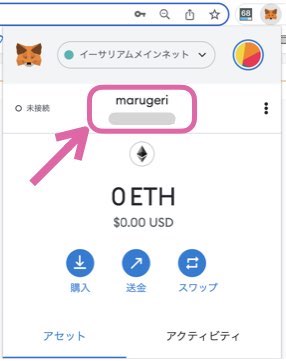
イーサリアムアドレスをコピーできたら、さきほどの入力欄に貼り付けましょう↓
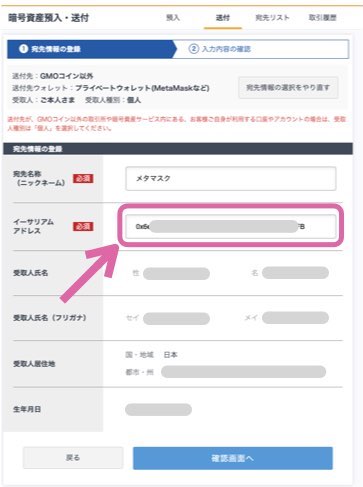
「確認画面へ」をクリック↓
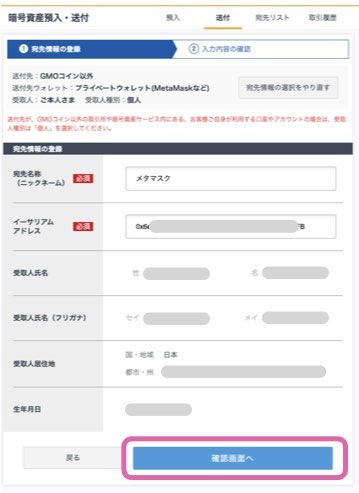
入力内容を確認して、チェックボックスにチェックを入れたら「登録する」をクリック↓
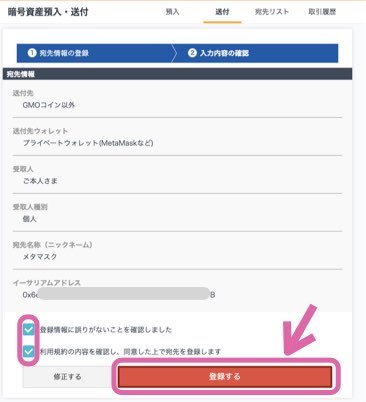
メールが送信されるので、確認しにいきましょう↓
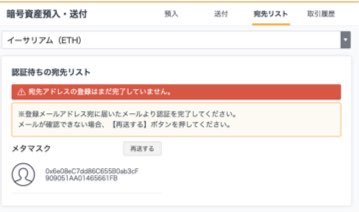
メールが届いたら、URLをクリック↓
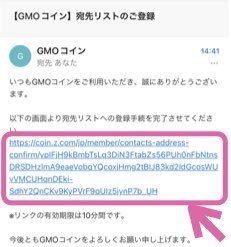
「認証を完了する」をクリックしたら、登録完了です↓
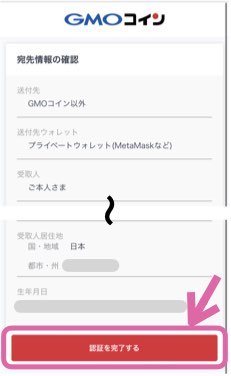
 まるげり
まるげり次は、メタマスクにイーサリアムを送ります
STEP2.GMOコインからメタマスクにイーサリアムを送る
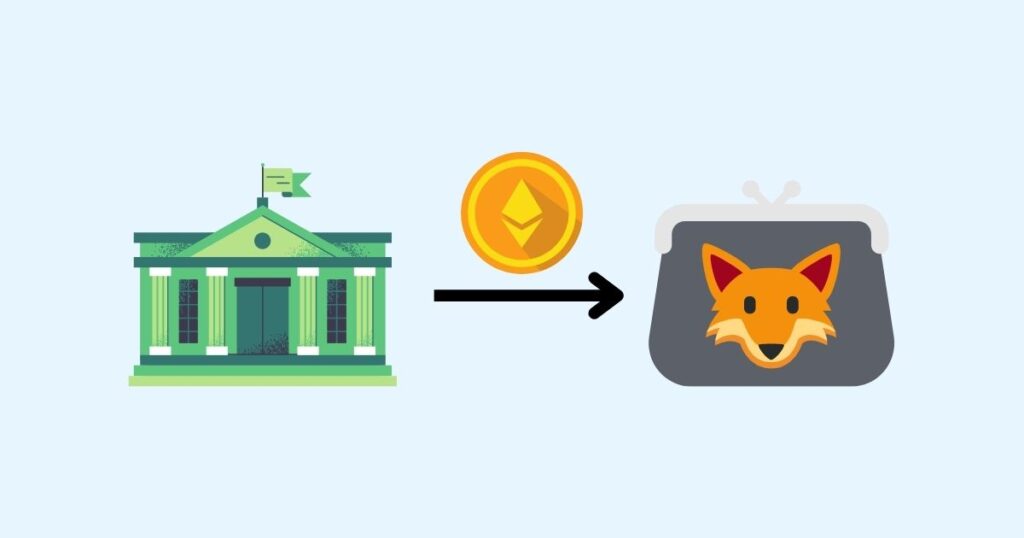
「取引所 現物取引」→「ETH(イーサリアム)」の順にクリック↓
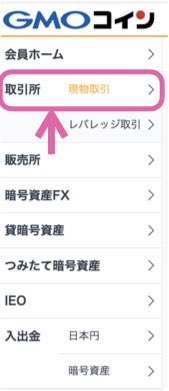
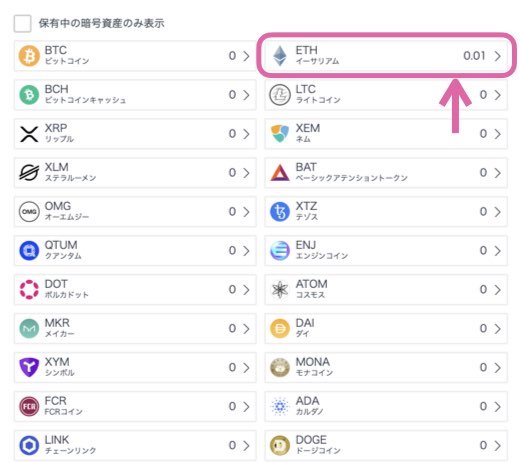
「メタマスク」を選択↓
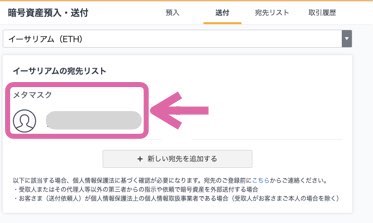
チェックボックスにチェックを入れて「次へ」をクリック↓
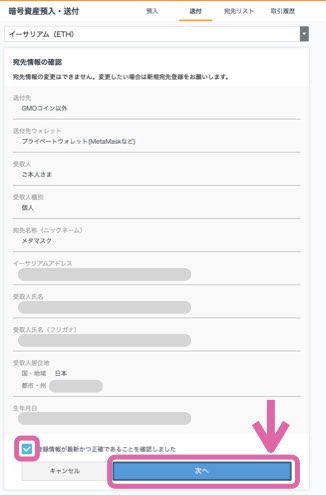
送金したいイーサリアムの数量を入力します。
GMOコインの送金は、次のように設定します。
- 0.1ETH以上を送るとき…自分の好きな金額を入力
- 0.1ETH以下を送るとき…全額送付
自分が送る額を選んで、やり方を確認しましょう↓
0.1ETH以上のイーサリアムを送るときは、自分の送りたい数量だけ入力します↓
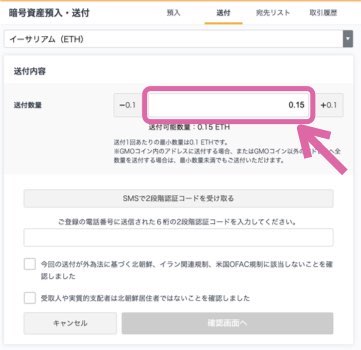
 まるげり
まるげり0.1ETH以上なら、自分の好きな数量だけ送れますよ♪
「SMSで2段階認証コードを受け取る」をクリック↓
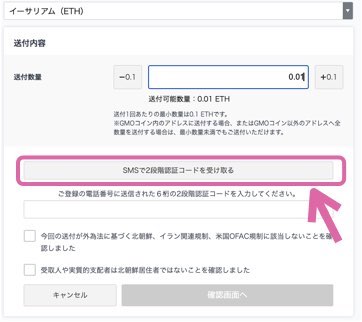
「閉じる」をクリックして、認証コードを確認する↓
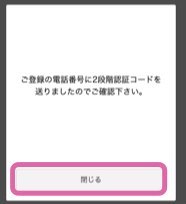
スマホに届いた認証コードを入力して、2つチェックしたら「確認画面へ」をクリック↓
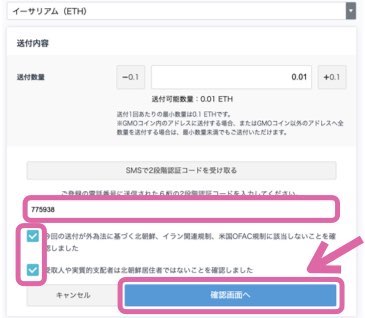
「実行」をクリック↓
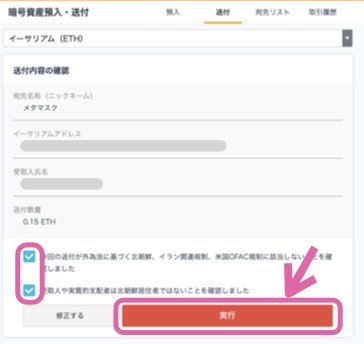
この画面になったらOK↓
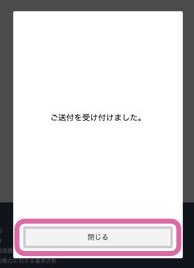
 まるげり
まるげりこれで送金作業はおしまいです!
STEP3.確認する
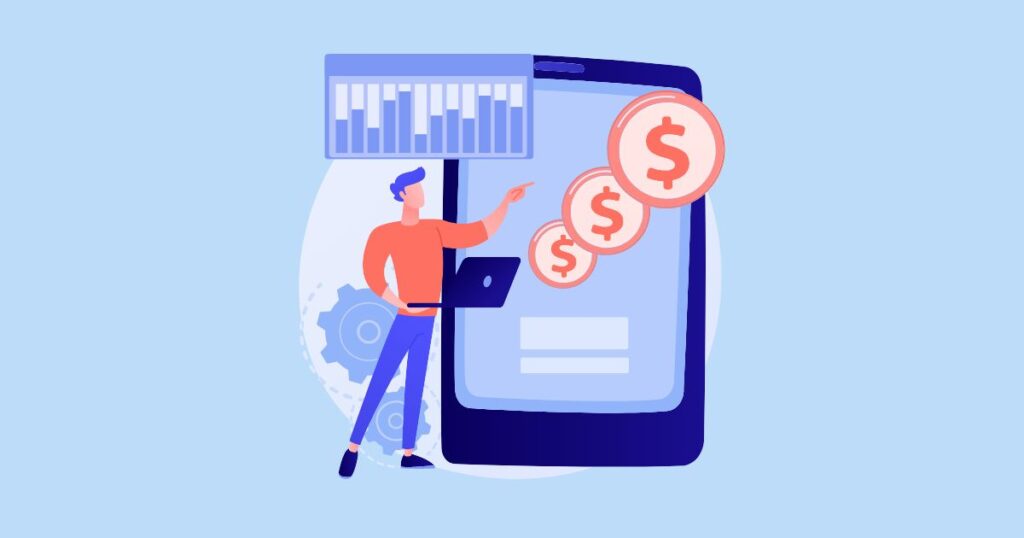
最後に、ちゃんと送金できたか確認しましょう。
画面上の「取引履歴」をクリックすると、ステータスが確認できます↓
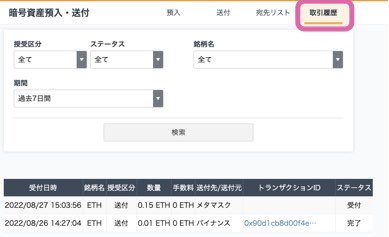
ステータスが「受付」のときは、送金手続き中。「完了」になれば送金完了という意味です。
 まるげり
まるげり完了になるまで、しばし待ちましょう!
まとめ

GMOコインからメタマスクに、イーサリアム(ETH)を送金する方法を紹介しました。
メタマスクにイーサリアムが入ったら、NFTを買うまであと少しですよ!
この記事は”STEP4″です

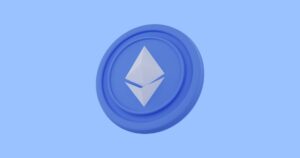


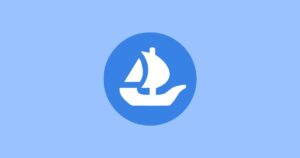

購入の全体像を確認したい人はNFTの始め方6ステップ記事へ>>